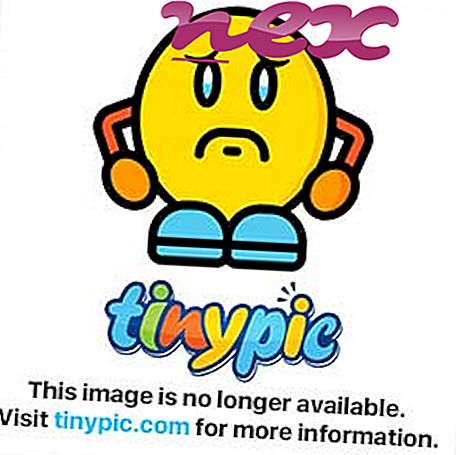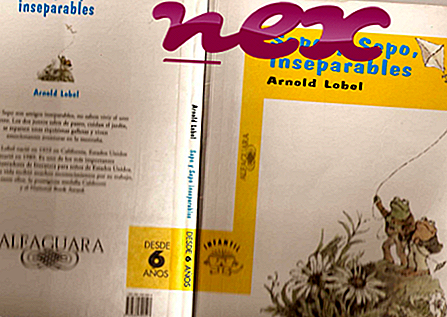El proceso conocido como ASUS Browser Extension pertenece al software ASUS Smart Gesture o ASUS Browser Extension de ASUSTeK Computer (www.asus.com).
Descripción: BrowserExtension.dll no es esencial para el sistema operativo Windows y causa relativamente pocos problemas. BrowserExtension.dll se encuentra en una subcarpeta de "C: \ Archivos de programa (x86)" - típicamente C: \ Archivos de programa (x86) \ ASUS \ ASUS Smart Gesture \ install \ x86 \ . Los tamaños de archivo conocidos en Windows 10/8/7 / XP son 21, 376 bytes (75% de todas las ocurrencias) o 18, 400 bytes.
Este archivo .dll es un objeto auxiliar de navegador (BHO) que se ejecuta automáticamente cada vez que inicia su navegador web. Los cortafuegos personales no detienen los BHO porque el cortafuegos los identifica como parte del navegador. Los BHO a menudo son utilizados por adware y spyware. Las identificaciones utilizadas por este BHO incluyen 78234974-0C4B-4111-BDEB-D9A104418771. El programa no es visible. El archivo BrowserExtension.dll es un archivo firmado de Verisign. BrowserExtension.dll es capaz de cambiar el comportamiento o monitorear Internet Explorer. El archivo está certificado por una compañía confiable. No hay una descripción detallada de este servicio. BrowserExtension.dll no es un archivo principal de Windows. Puede desinstalar este programa en el Panel de control. BrowserExtension.dll parece ser un archivo comprimido. Entonces la evaluación técnica de seguridad es 39% peligrosa .
Desinstalar esta variante: si se produce algún problema con BrowserExtension.dll, puede obtener ayuda del proveedor de software Asus o desinstalar el software ASUS Smart Gesture a través del Panel de control de Windows / Agregar o quitar programas (Windows XP) o Programas y características (Windows 10/8 / 7).
Importante: Algunos malware se camuflan como BrowserExtension.dll, particularmente cuando se encuentran en la carpeta C: \ Windows o C: \ Windows \ System32. Por lo tanto, debe verificar el proceso BrowserExtension.dll en su PC para ver si es una amenaza. Si ASUS Browser Extension ha cambiado el motor de búsqueda y la página de inicio de su navegador, puede recuperar la configuración predeterminada de su navegador de la siguiente manera:
Restablecer la configuración predeterminada del navegador para Internet-Explorer ▾- En Internet Explorer, presione la combinación de teclas Alt + X para abrir el menú Herramientas .
- Haz clic en Opciones de Internet .
- Haz clic en la pestaña Avanzado .
- Haga clic en el botón Restablecer ...
- Habilite la opción Eliminar configuración personal .
- Copie chrome: // settings / resetProfileSettings en la barra de direcciones de su navegador Chrome.
- Haz clic en Restablecer .
- Copie about: soporte en la barra de direcciones de su navegador Firefox.
- Haz clic en Actualizar Firefox .
Los siguientes programas también se han demostrado útiles para un análisis más profundo: Un Administrador de tareas de seguridad examina el proceso activo de extensión del navegador en su computadora y le dice claramente lo que está haciendo. La conocida herramienta anti-malware B de Malwarebytes le dice si BrowserExtension.dll en su computadora muestra anuncios molestos, ralentizándolo. Algunos programas antivirus no consideran que este tipo de programa de adware no deseado sea un virus y, por lo tanto, no está marcado para la limpieza.
Una computadora limpia y ordenada es el requisito clave para evitar problemas con la PC. Esto significa ejecutar un escaneo en busca de malware, limpiar su disco duro usando 1 cleanmgr y 2 sfc / scannow, 3 desinstalar programas que ya no necesita, buscar programas de inicio automático (usando 4 msconfig) y habilitar la actualización automática de Windows 5. Recuerde siempre realizar copias de seguridad periódicas, o al menos establecer puntos de restauración.
Si experimenta un problema real, intente recordar lo último que hizo o lo último que instaló antes de que el problema apareciera por primera vez. Use el comando 6 resmon para identificar los procesos que están causando su problema. Incluso para problemas graves, en lugar de reinstalar Windows, es mejor que repare su instalación o, para Windows 8 y versiones posteriores, ejecute el comando 7 DISM.exe / Online / Cleanup-image / Restorehealth. Esto le permite reparar el sistema operativo sin perder datos.
comdev.exe flashutil32_11_9_900_170_activex.exe startnt.bat BrowserExtension.dll dumant.sys desktopearth.exe myfreezetoolbau.dll smaudio.exe sepcsuite.exe tmpacketserviceinit.exe adchildprocess.exe